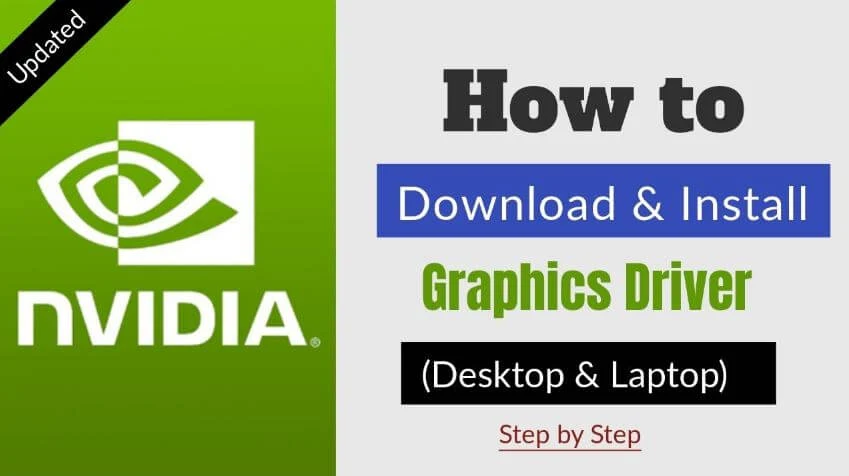إذا كنت تتسائل كيف يمكنني تحديث برامج تشغيل Nvidia الخاصة بي على ويندوز 10؟ هناك عدة طرق لتحديث برامج تشغيل Nvidia على نظام التشغيل ويندوز 10 وماك ؛ أفضل طريقة هي تنزيل برنامج التشغيل المناسب مباشرة من موقع Nvidia وتثبيته يدويًا. تابع معنا السطور التالية للتعرف على طريقة تحديث كارت شاشة نيفيديا بالتفصيل. طريقة تنزيل أحدث برامج تشغيل Nvidia لإبقاء نظامك محدثًا, كيفية تحديث برنامج تشغيل بطاقة الرسومات NVIDIA, خطوات تحديث برامج التشغيل نيفيديا يدويا.
يمكنك أيضًا استخدام Windows Device Manager أو برنامج Nvidia GeForce Experience أو الاعتماد على Windows Update لتوفير تحديثات برنامج التشغيل. لكن تنزيل برنامج التشغيل يدويًا هو الخيار الأفضل. لا تعثر طريقة إدارة الأجهزة دائمًا على أحدث برنامج تشغيل ؛ يمكن أن يفشل خيار GeForce في تثبيت برنامج التشغيل الخاص بك مع القليل من الشرح ؛ ولا يعد انتظار Windows Update قابلاً للتطبيق إذا كنت تحاول حل مشكلة برنامج التشغيل. كيفية تحديث برامج تشغيل الرسومات NVIDIA, كيفية تحديث برامج تشغيل نفيديا, صفحة تنزيل برنامج تشغيل NVIDIA GeForce.
كيفية تحديث برامج تشغيل Nvidia في نظام التشغيل Windows 10
انتقل إلى موقع تنزيل برنامج تشغيل Nvidia.
أدخل معلومات بطاقة Nvidia الخاصة بك وانقر فوق بحث (Search).
حدد موقع أحدث برنامج تشغيل ، وانقر فوق تنزيل (Download).
انقر فوق تنزيل (Download) مرة أخرى.
بمجرد تنزيل برنامج التشغيل ، قم بتشغيل المثبت وحدد حفظ باسم (Save as).
اترك المسار كما هو إلا إذا كان لديك سبب محدد لتغييره ، وانقر فوق موافق (OK).
اتبع التعليمات التي تظهر على الشاشة لإكمال تثبيت برنامج التشغيل.
عندما يتعذر عليك تحديث برامج تشغيل Nvidia الخاصة بك على نظام التشغيل Windows 10 ، فقد تتعامل مع عدد قليل من المشكلات المختلفة. بعضها سهل الإصلاح والبعض الآخر أكثر صعوبة.
- محاولة تثبيت برنامج التشغيل الخاطئ: تأكد من أن برنامج التشغيل الذي تقوم بتثبيته مصمم لبطاقة الفيديو ونظام التشغيل لديك. يجب أن تتطابق تمامًا مع بطاقة الفيديو ، وإلا فلن تعمل. في بعض الحالات ، قد يكون هناك تعارض بين برنامج تشغيل جديد تمامًا وتكوين الجهاز المحدد.
- التثبيت من خلال تجربة GeForce: لأسباب مختلفة ، يميل تنزيل تحديثات برنامج التشغيل وتثبيتها من خلال GeForce Experience إلى الفشل. إذا كنت تحاول استخدام GeForce Experience ، فأغلقه وحاول تنزيل برنامج التشغيل من Nvidia يدويًا من خلال موقعه على الويب.
- حاول استخدام الوضع الآمن: قم بتشغيل جهاز الكمبيوتر الخاص بك في الوضع الآمن ، وإزالة برنامج التشغيل ، وتثبيت برنامج التشغيل الجديد.
كيف يمكنني تحديث برامج تشغيل Nvidia الخاصة بي على macOS؟
في معظم الظروف ، لن تضطر إلى تحديث برامج تشغيل Nvidia يدويًا على جهاز Mac. تجمع Apple بين أحدث برامج تشغيل Nvidia مع تحديثات النظام ، لذلك يجب أن تحصل على أحدث وأفضل برامج التشغيل عبر تحديث النظام بمجرد توفرها. نظرًا لأن أجهزة Mac بها تكوينات للأجهزة أقل بكثير من أجهزة الكمبيوتر التي تعمل بنظام ويندوز ، فمن الأسهل إنشاء برامج تشغيل تعمل بدون تعارضات أو أخطاء في الأجهزة ، وعادة ما يكون الاعتماد على التحديثات التلقائية آمنًا.
إذا كنت تواجه مشكلة في برنامج التشغيل ولا يتوفر أي شيء عبر تحديث النظام ، فيمكنك تنزيل برامج تشغيل Mac Nvidia وتثبيتها يدويًا. ومع ذلك ، قبل القيام بذلك ، من الضروري إجراء نسخ احتياطي للنظام الخاص بك. نظرًا لأن هذه ليست الطريقة الموصى بها لتحديث برامج تشغيل Nvidia ، فقد تواجه مشكلات غير متوقعة ، لذلك ستحتاج إلى الحصول على نسخة احتياطية للنظام جاهزة في حالة احتياجك إليها.
إذا كان موقع Nvidia لا يحتوي على برنامج تشغيل لبطاقة الرسومات الخاصة بك وإصدار macOS ، فلا تحاول تنزيل وتثبيت شيء يبدو قريبًا بدرجة كافية. يجب أن تتطابق بطاقة الرسومات وإصدار macOS من برنامج التشغيل مع بطاقة الرسومات الخاصة بك تمامًا.
انتقل إلى موقع تنزيل برنامج تشغيل Nvidia.
أدخل نوع المنتج والمسلسل واسم المنتج الدقيق لبطاقة الرسومات الخاصة بك ، وحدد إصدار macOS الخاص بك ، وانقر فوق بحث (Search).
تحقق من قسم ملاحظات الإصدار (Release Notes) لمعرفة ما إذا كان جهاز Mac الخاص بك مدرجًا. إذا لم يكن الأمر كذلك ، فلن يكون السائق متوافقًا. إذا كان جهاز Mac الخاص بك مدرجًا ، فانقر فوق تنزيل (Download).
انقر نقرًا مزدوجًا فوق المثبت عند انتهاء التنزيل ، واتبع التعليمات التي تظهر على الشاشة لإكمال التثبيت.
هل يجب علي تحديث برامج تشغيل Nvidia الخاصة بي؟
يتم تحديث برامج التشغيل التي تسمح لبطاقة رسومات Nvidia الخاصة بك بالعمل وتعديلها بمرور الوقت لمراعاة تكوينات الأجهزة المختلفة والتحسين والأداء. عندما تظل بطاقة رسومات Nvidia جديدة نسبيًا ، ستتلقى تحديثات برنامج تشغيل منتظمة تعزز الأداء. لسوء الحظ ، يتغير هذا مع تقدم البطاقة ، وفي النهاية ، تنتهي معظم تحديثات برنامج التشغيل بإصلاح الأخطاء وتعارضات الأجهزة بدلاً من تحسين الأداء.
نظرًا لأن البطاقات الأحدث يمكن أن تستفيد كثيرًا من برامج التشغيل المحدثة التي تعمل على تحسين الأداء ، فمن الجيد إبقاء برنامج التشغيل لديك محدثًا إذا كان لديك بطاقة حديثة. عندما تتباطأ التحديثات وتعالج بشكل أساسي إصلاحات الأخطاء ، فمن الأفضل الالتزام ببرنامج التشغيل لديك ما لم تبدأ في مواجهة المشكلات.
أثناء تحديث برنامج تشغيل Nvidia سيؤدي عادةً إلى تحسين الأداء أو نفس مستوى الأداء مع مزيد من الاستقرار ، هناك دائمًا احتمال أن يؤدي التحديث إلى خلل جديد أو تعارض في الأجهزة. لهذا السبب يتعين عليك أحيانًا التراجع عن برنامج التشغيل بعد تثبيته. وهذا أيضًا هو سبب رغبتك في الامتناع عن تحديث برامج تشغيل Nvidia إلا إذا كنت تواجه مشكلة فعلية.
كل هذا صحيح بالنسبة لكل من أجهزة الكمبيوتر الشخصية التي تعمل بنظام Windows و Mac ، ولكن هناك اختلاف طفيف. تتلقى أجهزة Mac المزودة ببطاقات Nvidia تلقائيًا أحدث برامج تشغيل Nvidia المجمعة مع تحديثات النظام. يمكنك تحديث برنامج تشغيل Nvidia يدويًا على جهاز Mac ، ولكن لا يجب عليك ذلك إلا إذا كنت تواجه مشكلة.
يعتمد الإصدار الأحدث على ما إذا كنت بحاجة إلى برامج تشغيل Nvidia Game Ready أو برامج تشغيل رسومات GeForce أو أحد برامج تشغيل الألعاب الأخرى. تصدر برامج تشغيل Game Ready بشكل متكرر مرة واحدة شهريًا ، في حين أن العديد من السائقين لا يتبعون جدولًا منتظمًا. أفضل رهان لك هو زيارة موقع تنزيل برنامج التشغيل Nvidia بانتظام أو تثبيت تطبيق GeForce Experience من Nvidia لضمان عدم تفويت أي شيء.
طالما أنك تقوم بتشغيل Windows 8 على نظام 64 بت ، يجب أن تكون قادرًا على تحديث برامج تشغيل Nvidia يدويًا. قم بزيارة موقع تنزيل برنامج تشغيل Nvidia ؛ بجوار نظام التشغيل ، حدد Windows 8 64 بت ، وحدد من القوائم المنسدلة الأخرى وابحث عن برامج التشغيل المناسبة لمنتج Nvidia الخاص بك.
تمامًا كما هو الحال مع برامج تشغيل Nvidia لنظام التشغيل Windows 8 (انظر أعلاه) ، إذا كنت تقوم بتشغيل Windows 7 على نظام 64 بت ، فيمكنك العثور على برامج التشغيل المناسبة لمنتج Nvidia الخاص بك عبر موقع تنزيل برنامج تشغيل Nvidia.
بعد تثبيت برامج تشغيل Nvidia على نظام Ubuntu باستخدام صفحة Ubuntu Graphics PPA ، ستتلقى تلقائيًا تحديثات منتظمة لبرنامج التشغيل من PPA ، حتى يظل نظامك محدثًا. تحديث برنامج تشغيل الرسومات ويندوز 10, كيفية تحديث بطاقة الغرافيك NVIDIA GeForce, طريقة تثبيت برامج تشغيل بطاقة رسومات نيفيديا, تحديث برامج تشغيل بطاقة NVIDIA GeForce.